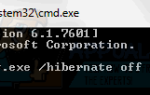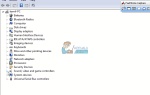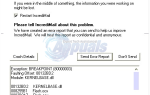Возможно, вы уже знаете о важности уничтожения ваших данных перед продажей или утилизацией вашего старого компьютера. И я не говорю об удалении ваших файлов или о форматировании вашего жесткого диска — это оставляет все ваши файлы на жестком диске готовыми для обнаружения кем-либо с продвинутыми навыками. Я говорю о безопасном стирании с вашего жесткого диска без возможности восстановления вашего файла. Так что если вы искали протирать жесткий диск, то вы можете использовать DBAN Короче для Ботинок Дарика и Nuke. Несколько ограничений с DBAN заключается в том, что он не гарантирует безопасную очистку SSD и не Разборка RAID. DBAN идеально подходит для домашних пользователей с дисками не ssd.
Для того, чтобы использовать DBAN, вам нужно будет создать загрузочный носитель, который может быть DBAN Загрузочный USB или CD / DVD. Я предлагаю создать USB, так как это проще, и большинство людей имеют к нему доступ.
Данное руководство применимо только к Windows-системам.
Создание загрузочного USB DBAN
Скачать DBAN отсюда. После того, как он был загружен, запишите / запишите его на USB, используя Rufus или любое другое программное обеспечение для записи. Как только USB будет готов, подключите его к компьютеру / ноутбуку, где диск необходимо стереть. Затем измените порядок загрузки с BIOS на загрузку с USB.
Как загрузиться в BIOS, чтобы изменить порядок загрузки
Вы должны знать, как загрузить и изменить порядок загрузки, так как это потребуется для выполнения приведенных ниже решений. Запустить снова твой компьютер. Введите настройки BIOS (или UEFI) вашего компьютера, как только он запустится. Клавиша, которую необходимо нажать для входа в эти настройки, зависит от производителя материнской платы вашего компьютера и может быть любой, от Esc, Delete или F2 до F8, F10 или F12, обычно F2. Это отображается на экране поста и в руководстве, прилагаемом к вашей системе. Быстрый поиск в Google с вопросом «как ввести биос» с последующим номером модели также покажет результаты.
После загрузки с USB вы увидите окно консоли DBAN.
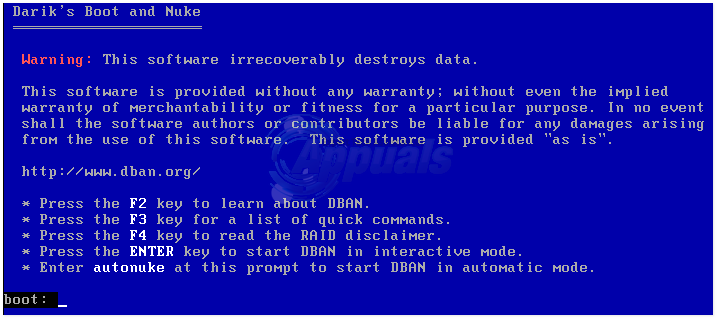
Прежде чем начать процесс уничтожения, не забудьте создать резервную копию важных данных. Любые данные на жестком диске, который вы собираетесь стереть, будут потеряны навсегда.
Если к вашему компьютеру подключено более одного диска, рекомендуется удалить все остальные диски, кроме того, который вы хотите стереть. Если вы хотите автоматически стереть все диски, введите autonuke и нажмите Enter, чтобы стереть данные, используя 3-х уровневую очистку на уровне DoD, причем данные не подлежат восстановлению.
Остальное, пресса Войти начать DBAN в интерактивном режиме.
На следующем экране выберите диск, который вы хотите удалить, и нажмите F10, чтобы начать процесс очистки.
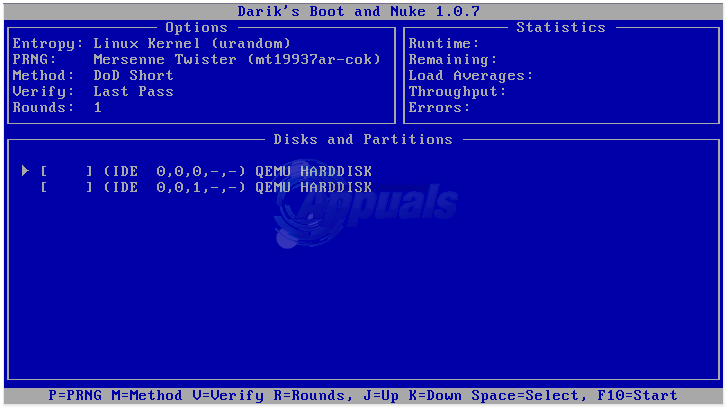
Потерпи! В зависимости от размера вашего жесткого диска, процесс очистки может занять много времени.
Сделав это, выньте USB-накопитель, и вы можете пойти / избавиться от системы или продать ее. Если вы решите использовать его повторно или если кто-то решит использовать его повторно, ему потребуется переустановить на нем операционную систему вместе с драйверами и т. Д., Которые можно загрузить с сайта производителя.